USB įrenginiai yra puikūs techniniai priedai, daugiausia naudojami failams saugoti ir perkelti. Jie yra greiti ir galite rašyti bet ką, ką norite, kada tik norite. Geriausias dalykas apie šiuos USB įrenginius yra tai, kad šią nedidelę nešiojamą saugyklą galite nešiotis bet kur.
Tačiau šie elektroniniai prietaisai linkę sugadinti, netinkamai veikti ir nustoja veikti taip, kaip numatyta. Iki šiol dalijomės keletu geriausių USB mokymo programų, pvz., kaip atkurti nepaskirstytą erdvę, ištaisyti neatpažintas USB įrenginio klaidas ir kt. Šiandien aptarsime kitą USB klaidą, kuri rodo „Windows negalėjo formatuoti rašiklio vairuoti’
Kaip pataisyti „Windows“ nepavyko užbaigti formato klaidos
Klaida „Windows nepavyko suformatuoti PenDrive“ dažniausiai atsiranda, kai vartotojai bando formatuoti rašiklio įrenginį. Tai yra standartinė klaida, ir beveik visi „Windows“ vartotojai jau galėjo su tuo susidurti. Taigi, šiame straipsnyje pateiksime keletą geriausių būdų, kaip ištaisyti klaidos pranešimą „Windows negalėjo formatuoti rašiklio disko“ iš jūsų kompiuterio.
1. Suformatuokite diską naudodami Disko valdymo priemonę
„Windows 11“ turi geriausią disko valdymo įrankį, kurį galima naudoti įdiegtiems diskams valdyti. Galite kurti skaidinius, keisti dydį ir sumažinti disko vietą. Štai kaip galite suformatuoti diską sistemoje „Windows“ naudodami disko valdymą.
1. „Windows“ paieškoje įveskite Disk Management. Tada sąraše atidarykite standžiojo disko skaidinių kūrimą ir formatavimą .
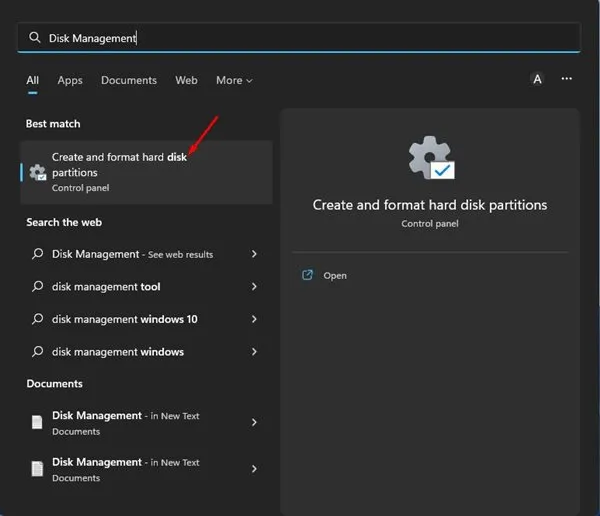
2. Bus atidaryta „Windows“ disko valdymo paslaugų programa .
3. Dešiniuoju pelės mygtuku spustelėkite diską, kurį norite formatuoti, ir pasirinkite Format .
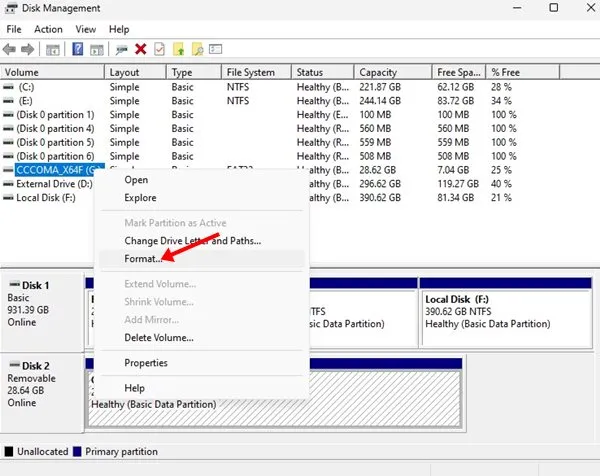
4. Raginame Formatas įveskite garsumo lygį, failų sistemą ir paskirstymo vieneto dydį. Pažymėkite parinktį Atlikti greitą formatavimą ir spustelėkite Gerai .
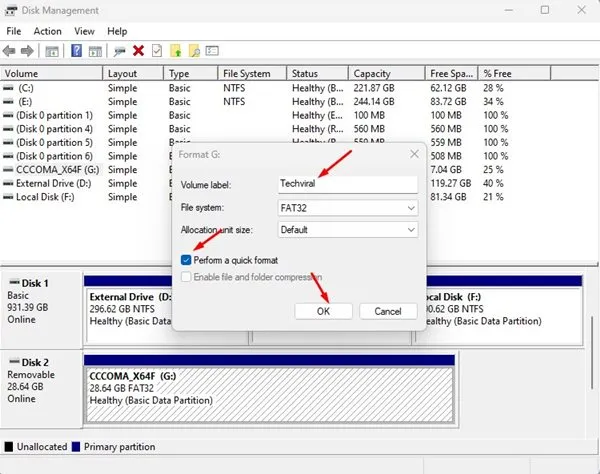
Viskas! Tai iš karto suformatuos pasirinktą diską. Galite naudoti šį metodą diskams formatuoti, jei pasirodo klaida „Windows negalėjo užbaigti formatavimo“.
2. Pašalinkite rašymo apsaugą
Jei bandote formatuoti USB atmintinę / SD kortelę, tikėtina, kad diskas yra apsaugotas nuo įrašymo. Kai diskas yra apsaugotas nuo įrašymo, negalėsite pridėti naujų duomenų arba pašalinti esamų. Taigi, prieš bandydami kitus metodus, įsitikinkite, kad diskas nėra apsaugotas nuo įrašymo.
Jei diskas yra apsaugotas nuo įrašymo, pirmiausia turite pašalinti įrašymo apsaugą. Yra įvairių būdų, kaip pašalinti įrašymo apsaugą iš disko „Windows“. Norėdami tai padaryti, vadovaukitės mūsų vadovu – Kaip pašalinti įrašymo apsaugą iš USB arba SD kortelės .
3. Patikrinkite, ar nėra klaidų
Tiems, kurie nežino, „Windows“ operacinė sistema siūlo integruotą klaidų tikrinimo programą, kuri gali ištaisyti daugumą su USB susijusių klaidų. Taigi, taikydami šį metodą naudosime klaidų tikrinimo įrankį, kad ištaisytume Windows negalinčio formatuoti rašiklio disko klaidą.
1. Pirmiausia atidarykite „File Explorer“ ir dešiniuoju pelės mygtuku spustelėkite „Pendrive“. Dešiniuoju pelės mygtuku spustelėkite meniu pasirinkite Ypatybės .
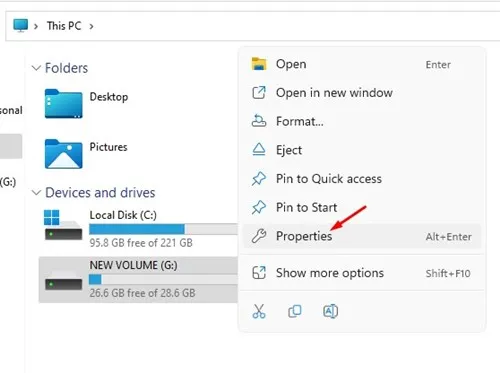
2. Turite pereiti į skirtuką Įrankiai ir spustelėti Patikrinti , esantį skiltyje Error-checking.
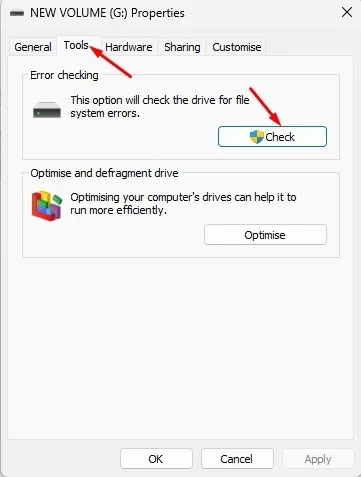
3. Dabar pamatysite kitą iššokantį langą. Spustelėkite parinktį Nuskaityti ir taisyti diską .
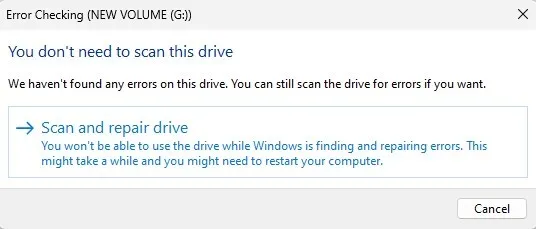
Viskas! Dabar klaidų tikrinimo programa patikrins, ar nėra klaidų. Baigę pabandykite suformatuoti dar kartą; šį kartą negausite klaidos pranešimo.
4. Atnaujinkite USB tvarkyklę
Kartais klaida „Windows nepavyko suformatuoti rašiklio disko“ atsiranda dėl pasenusių USB tvarkyklių. Taigi, šiuo metodu mes atnaujinsime USB tvarkykles, kad ištaisytume „Windows“, negalinčios formatuoti klaidų pranešimų iš kompiuterio.
1. Pirmiausia kompiuteryje atidarykite dialogo langą RUN. Vienu metu paspauskite „Windows“ klavišą + R, tada įveskite devmgmt.msc . Paspausk Enter.
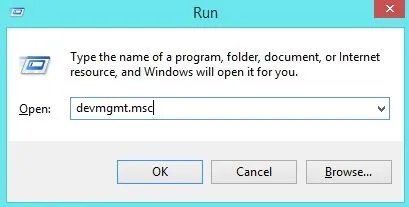
2. Dabar pamatysite įrenginių tvarkytuvę. Ten turite rasti ir išplėsti universaliuosius nuosekliosios magistralės valdiklius. Raskite sugadintus USB įrenginius, pažymėdami Unknown Devices, dešiniuoju pelės mygtuku spustelėkite jį ir spustelėkite Ypatybės .
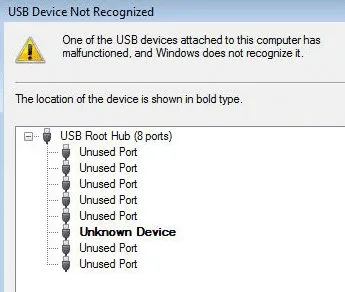
3. Kitame lange spustelėkite „Atnaujinti tvarkyklę“ ir pasirinkite Ieškoti tvarkyklės automatiškai .
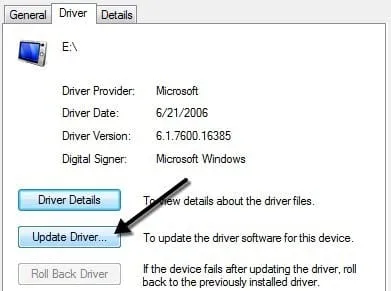
Viskas! Dabar programa automatiškai ieškos naujausios USB tvarkyklės versijos ir įdiegs ją jūsų įrenginyje.
5. Komandinės eilutės naudojimas
Jei pirmiau nurodytais dviem būdais nepavyko ištaisyti klaidos pranešimo „Windows negalėjo formatuoti rašiklio disko“, turite naudoti komandų eilutę. Naudodami komandų eilutę galite lengvai suformatuoti rašiklio diską. Štai kaip galite naudoti CMD formatuoti Pendrive.
1. Prijunkite savo Pen Drive prie kompiuterio ir atjunkite visus kitus USB įrenginius.
2. Dabar atidarykite komandų eilutę kaip administratorius, įveskite diskpart ir paspauskite Enter.
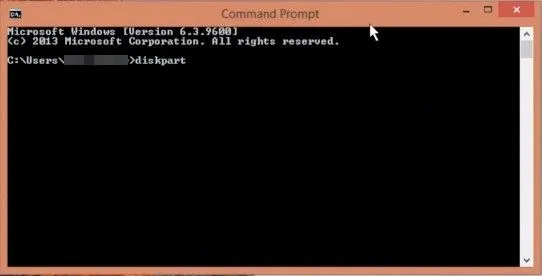
3. Kitame žingsnyje turite įvesti list disk . Jame bus išvardyti visi prijungti įrenginiai. Užsirašykite savo USB įrenginio disko numerį.
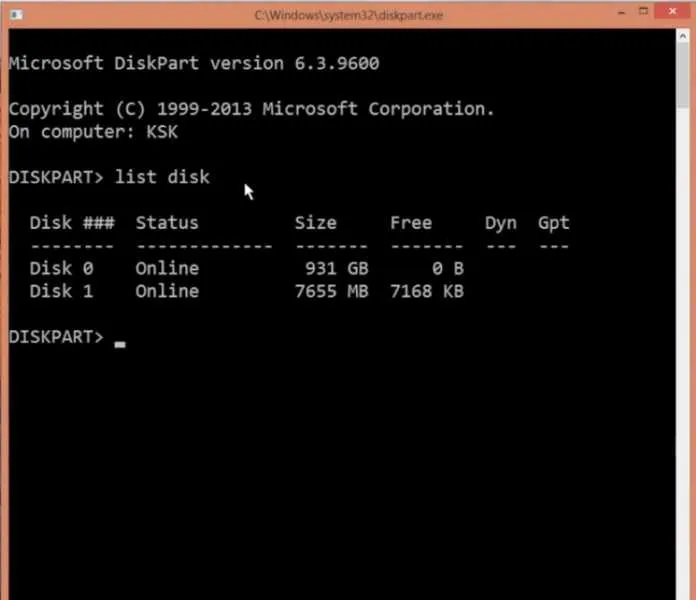
4. Dabar reikia įvesti diską disko_numeris . Būtinai pakeiskite „disk_number“ savo disko numeriu.
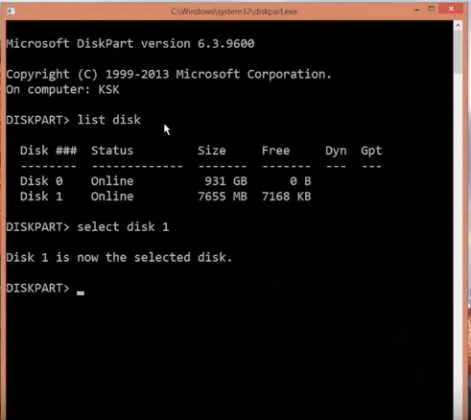
5. Dabar įveskite clean ir paspauskite Enter.
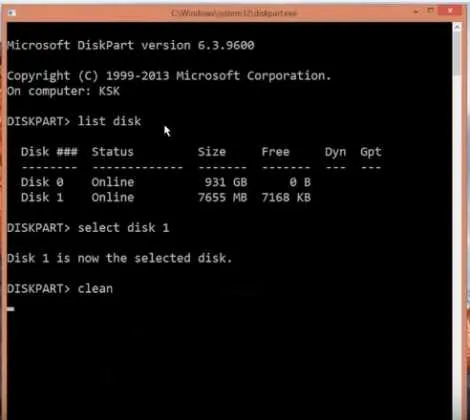
Viskas! Taip galite naudoti komandų eilutę, kad ištaisytumėte klaidą „Windows negalėjo formatuoti rašiklio disko“ iš savo kompiuterio.
6. Patikrinkite, ar kompiuteryje nėra kenkėjiškų programų
Kenkėjiškų programų užkrėtimas yra dar viena svarbi priežastis, kodėl „Windows“ negali užpildyti formatavimo klaidos pranešimo. Problema atsiranda, kai kenkėjiškas failas arba programa neleidžia formatuoti disko.
Taigi, norint pašalinti visas kenkėjiškas programas ar virusus, rekomenduojama atlikti visą antivirusinį nuskaitymą naudojant „Windows“ saugos programą. Štai ką reikia padaryti.
1. „Windows“ paieškoje įveskite „Windows Security“. Tada atidarykite „Windows“ saugos programą iš geriausių atitikties rezultatų sąrašo.
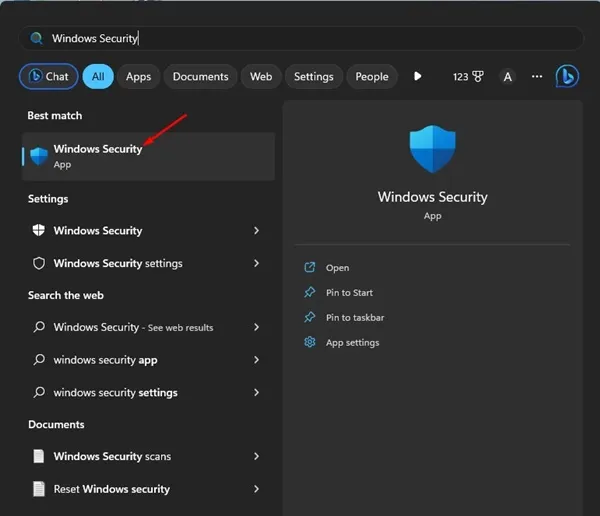
2. Atsidarius „Windows“ saugos programai, perjunkite į Apsaugą nuo virusų ir grėsmių .
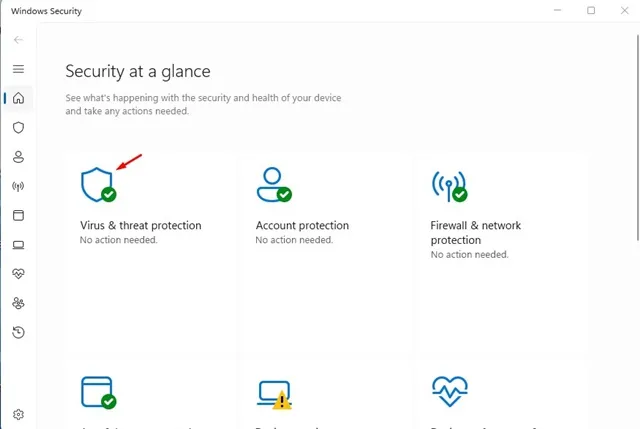
3. Tada spustelėkite nuskaitymo parinktis, esančią dalyje Apsauga nuo virusų ir grėsmių.

4. Tada pasirinkite Full Scan ir spustelėkite Scan Now .
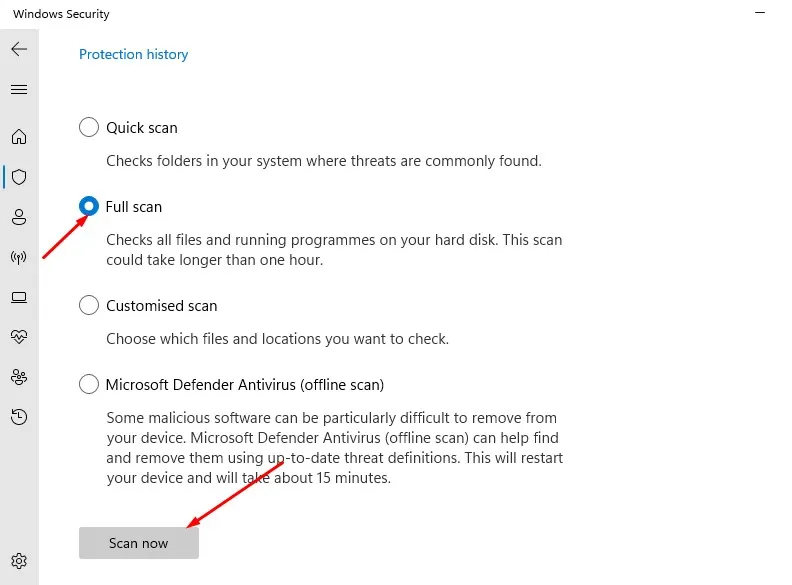
Viskas! Dabar reikia palaukti, kol bus baigtas nuskaitymas. Baigę iš naujo paleiskite kompiuterį ir bandykite dar kartą formatuoti.
7. Suformatuokite diską kitame kompiuteryje / OS
Jei vis tiek negalite suformatuoti disko, geriausia yra suformatuoti išorinį diską bet kuriame kitame kompiuteryje ar operacinėje sistemoje.
Prijunkite išorinį diską prie kompiuterio ir suformatuokite. Tai padės nustatyti, ar problemos kyla dėl prijungto disko ar Windows.
8. „EaseUS Partition Tool“ naudojimas
„EaseUS Partition Tool“ yra viena geriausių ir geriausiai įvertintų „Windows Partition“ valdymo programinės įrangos. Taip pat galite naudoti „EaseUS Partition Tool“ bet kurį USB diską formatuoti. Tačiau atlikite šį metodą tik tuo atveju, jei pirmiau minėti veiksmai nepadeda pašalinti klaidos pranešimo. Taigi, štai kaip galite naudoti „EaseUS Partition Tool“, kad pataisytumėte „Windows“, kuri negalėjo užbaigti formatavimo klaidos pranešimo.
1. Pirmiausia atsisiųskite ir įdiekite „EaseUS Partition Tool“ iš šios nuorodos į savo „Windows 10“ kompiuterį.
2. Atsisiuntę atidarykite įrankį. Dešiniuoju pelės mygtuku spustelėkite diską, kurį norite formatuoti, ir pasirinkite Formatuoti .
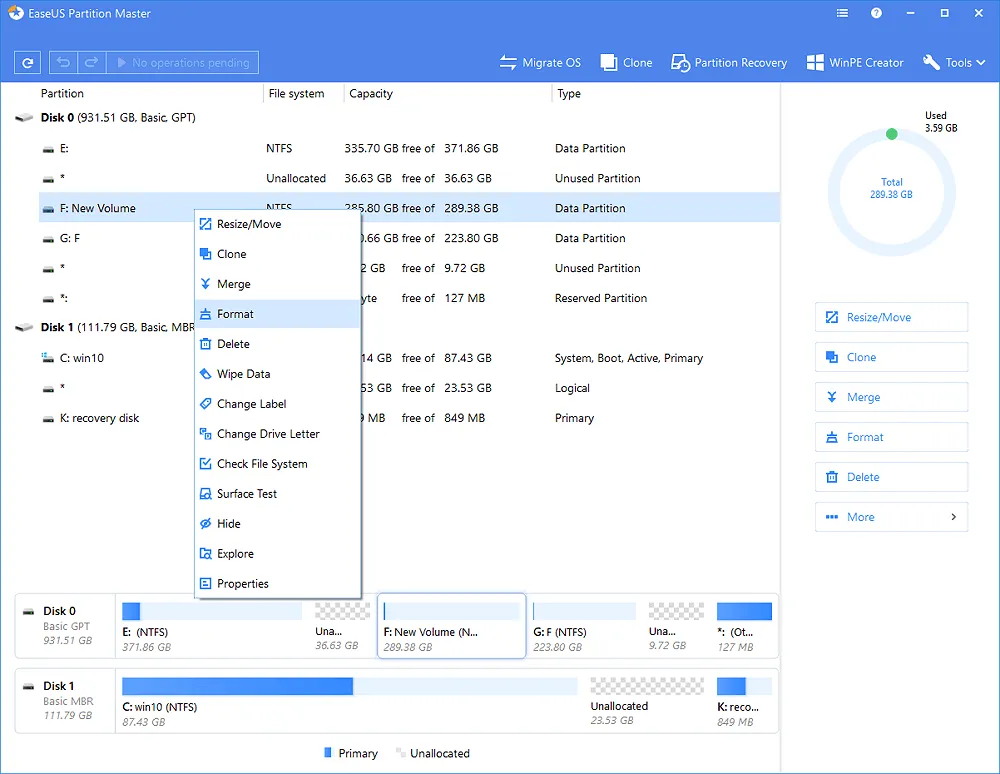
3. Kitame žingsnyje jūsų bus paprašyta nustatyti skirsnio etiketę. Tada pasirinkite failų sistemą .
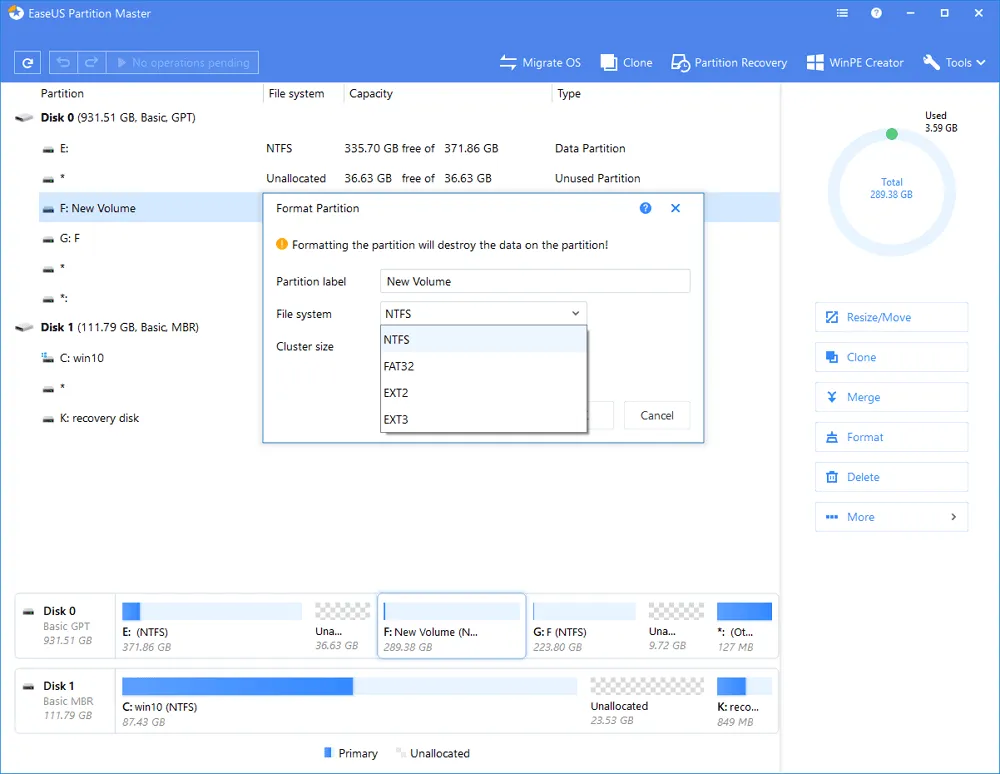
4. Dabar reikia spustelėti Gerai .
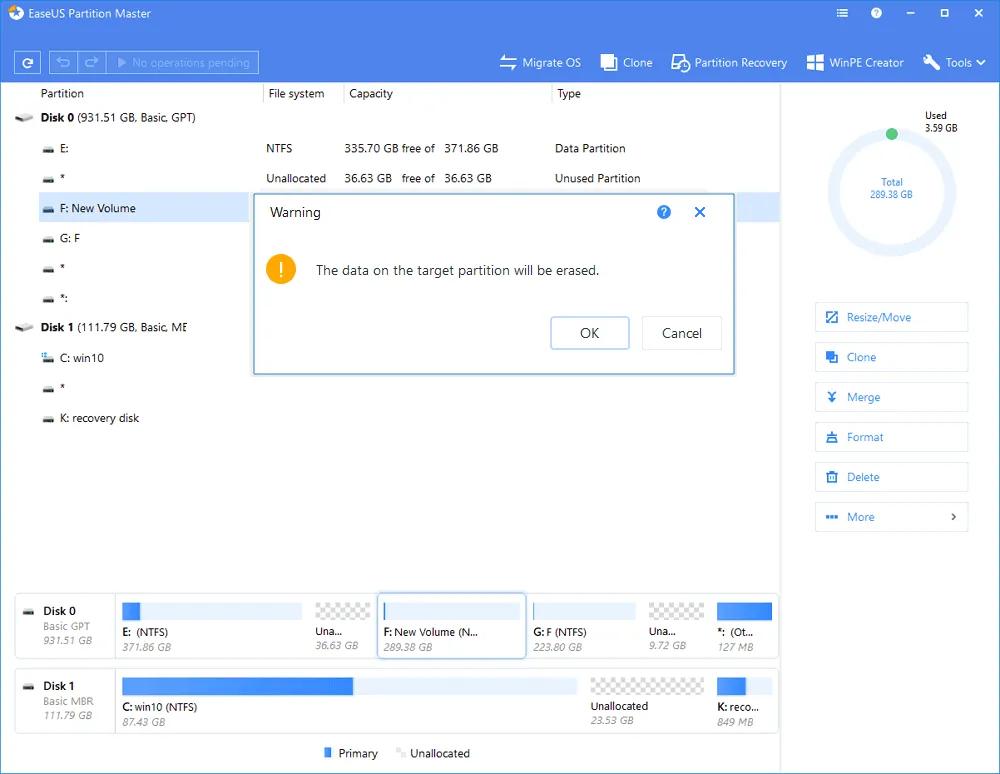
5. Paskutiniame etape spustelėkite Vykdyti operaciją ir taikyti .
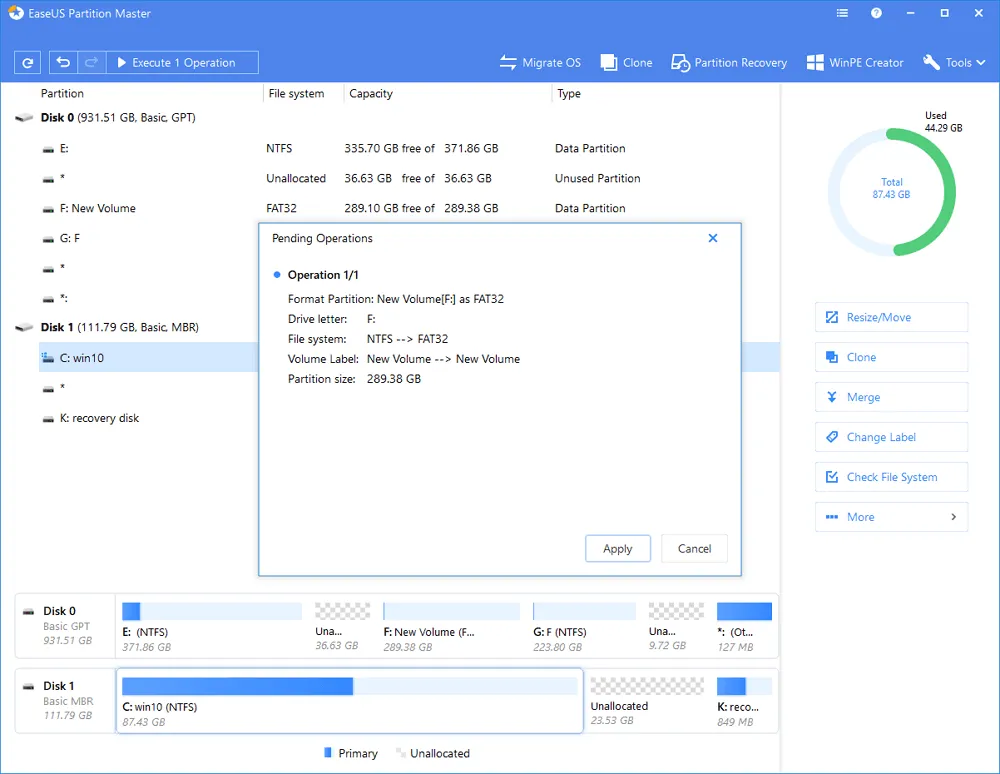
Viskas! Atsižvelgiant į apdorojimo greitį, „EaseUS Partition Tool“ užbaigs procesą.
Taigi, tai yra geriausi būdai ištaisyti klaidą „Windows nepavyko suformatuoti rašiklio disko“ iš jūsų kompiuterio. Geriausia tai, kad šie metodai veikia beveik visose „Windows“ operacinėse sistemose, įskaitant „Windows 11“. Žemiau esančiame komentarų laukelyje praneškite mums, jei žinote kokį kitą būdą, kaip ištaisyti USB formato klaidą.
Parašykite komentarą